Užkarda
Užkarda valdo visą tinklo duomenų srautą pagal vidines ir naudotojo nustatytas taisykles. Ji leidžia arba draudžia atskirus tinklo ryšius. Užkarda užtikrina apsaugą nuo atakų iš nuotolinių įrenginių ir gali užblokuoti galimai pavojingas tarnybas.
Norėdami sukonfigūruoti užkardą, atidarykite Išplėstinis nustatymas > Apsaugos priemonės > Tinklo prieigos apsauga > Užkarda.
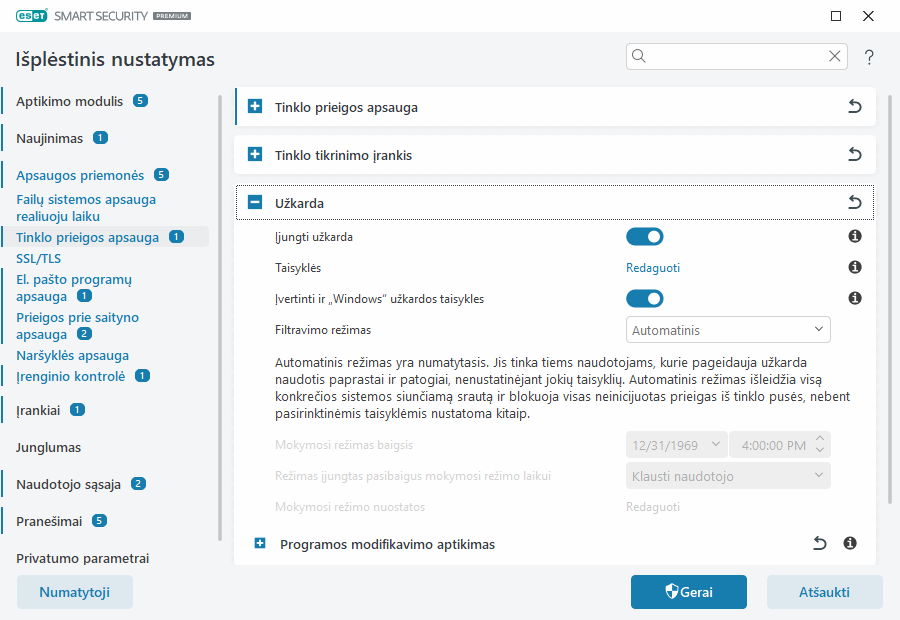
 Užkarda
Užkarda
Įjungti užkarda
Rekomenduojame palikti šią funkciją įjungtą, kad apsaugotumėte savo sistemą. Įjungus užkardą, tinklo duomenų srautas nuskaitomas abiem kryptimis.
Taisyklės
Taisyklių nustatymas leidžia peržiūrėti ir redaguoti visas užkardos taisyklės, taikomas srautui, kurį patikimame ryšyje ir Internete generuoja atskiros programos.
Galite sukurti IDS taisyklę, kad apsisaugotumėte nuo įvairių rūšių tinklo atakų, įskaitant botnet tinklo atakas. Norėdami modifikuoti taisyklę, eikite į Išplėstinis nustatymas > Apsaugos priemonės > Tinklo prieigos apsauga > Apsauga nuo atakos iš tinklo > IDS taisyklės ir spustelėkite Redaguoti. |
Įvertinti ir „Windows“ užkardos taisykles
Veikiant automatiniam filtravimo režimui bus leidžiamas ir gaunamas srautas, kuris yra leidžiamas pagal „Windows“ užkardos taisykles, nebent jis tiesiogiai blokuojamas pagal ESET taisykles.
Filtravimo režimas
Užkardos veikimas pasikeičia pagal filtravimo režimą. Be to, filtravimo režimai lemia, kiek reikia vartotojo veiksmų.
Galite pasirinkti toliau pateikiamus ESET Smart Security Premium užkardos filtravimo režimus:
Aprašymas |
|
|---|---|
Automatinis režimas |
Numatytasis režimas. Šis režimas tinka naudotojams, kurie nori naudoti užkardą neapibrėždami taisyklių. Automatiniu režimu galima kurti pasirinktines, vartotojo apibrėžtas taisykles, tačiau jos neprivalomos. Automatinis režimas leidžia išsiųsti visą konkrečios sistemos srautą ir blokuoja didžiąją dalį atsiunčiamo srauto (išskyrus srautą iš patikimos zonos, kuris apibrėžiamas IDS ir išplėstinėse parinktyse / leidžiamose paslaugose bei reaguoja į pastaruoju metu išsiųstą srautą). |
Interaktyvusis režimas |
Leidžia sukurti pasirinktinę konfigūraciją savo užkardai. Kai aptinkamas ryšys ir nėra šiam ryšiui taikomos taisyklės, parodomas dialogo langas, kuriame pranešama apie nežinomą ryšį. Dialogo langas suteikia galimybę leisti arba uždrausti ryšį, ir šis sprendimas leisti arba drausti gali būti įrašytas kaip nauja užkardos taisyklė. Jeigu pasirinksite sukurti naują taisyklę, visi vėlesni šio tipo ryšiai pagal tokią taisyklę bus leidžiami arba blokuojami. |
Politika pagrįstas režimas |
Blokuoja visus ryšius, kurie nėra apibrėžti konkrečios juos leidžiančios taisyklės. Šis režimas leidžia patyrusiems vartotojams apibrėžti taisykles, kurios leidžia tik norimus ir saugius ryšius. Visus kitus nenurodytus ryšius užkarda blokuos. |
Mokymosi režimas |
Automatiškai sukuriamos ir išsaugomos taisyklės; šis režimas itin naudingas pirminės užkardos konfigūracijos etape, tačiau jo nereikėtų palikti įjungto ilgam. Nereikalingi jokie vartotojo veiksmai, nes ESET Smart Security Premium įrašo taisykles pagal iš anksto nustatytus parametrus. Mokymosi režimas turėtų būti naudojamas tik iki tol, kol sukuriamos visos reikiamų ryšių taisyklės, kad būtų išvengta saugumo pavojų. |
Mokymosi režimas baigsis – nustatykite datą ir laiką, kada mokymosi režimas baigsis automatiškai. Taip pat galite išjungti mokymosi režimą rankiniu būdu, kada norite.
Režimas, nustatytas pasibaigus mokymosi režimui – nustatykite, kurį filtravimo režimą asmeninė užkarda vėl įjungs pasibaigus mokymosi režimo laikui. Daugiau apie filtravimo režimus skaitykite aukščiau esančioje lentelėje. Pasibaigus, parinktis Teirautis naudotojo prašo administratoriaus teisių, kad galėtų atlikti užkardos filtravimo režimo pakeitimą.
Mokymosi režimo nustatymai – spustelėkite Redaguoti, kad sukonfigūruotumėte mokymosi režimu sukurtų taisyklių įrašymo parametrus.
 Programos modifikavimo aptikimas
Programos modifikavimo aptikimas
Jei ryšį bando užmegzti modifikuotos programos, kurioms yra nustatyta užkardos taisyklė, programos modifikavimo aptikimo funkcija ima rodyti pranešimus.